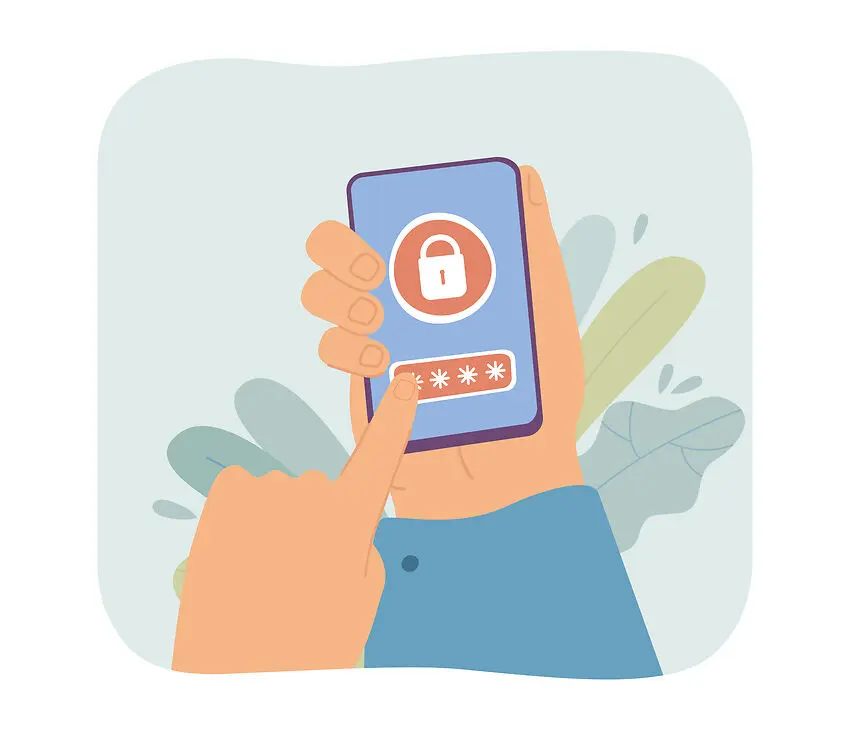“403 Forbidden Hatası” Nedir ve Neden Oluşur?
“403 Forbidden Hatası”, web tarayıcısının sunucuya erişmeye çalıştığında, ancak sunucunun isteği reddettiği bir HTTP yanıt durum kodudur. Bu hata, kullanıcının istenen içeriği görüntülemesine veya erişmesine izin verilmediğini belirtir.
- İzin ve Erişim Kontrolleri: Sunucu veya web sitesi yöneticileri, belirli dosya veya dizinlere erişim izinlerini kısıtlamış olabilir. Bu durumda, kullanıcılar istenen içeriğe erişim iznine sahip olmadıkları için “403 Forbidden Hatası” alırlar.
- IP Engelleme ve Güvenlik Duvarı: Sunucu, belirli IP adreslerini veya IP aralıklarını engellemiş olabilir. Bu nedenle, belirli IP adreslerinden gelen istekler reddedilebilir ve “403 Forbidden Hatası” alınabilir.
- Erişim Kontrol Listeleri (ACL): Sunucu yöneticileri, erişim kontrol listeleri (ACL) kullanarak belirli içerikleri sadece belirli kullanıcılara veya IP adreslerine erişime izin verebilir. Eğer kullanıcınız bu listelerde yer almıyorsa, “403 Forbidden Hatası” alabilir.
- Yasaklanmış İçerik: Sunucu yöneticileri veya site sahipleri, belirli içerikleri yasaklamış olabilir. Bu içeriklere erişmeye çalıştığınızda “403 Forbidden Hatası” alırsınız.
- Erişim Yetkisi Eksikliği: Sunucu, belirli dizinlere veya sayfalara erişim yetkisine sahip olmadığınızı düşünüyor olabilir. Bu durumda, istediğiniz içeriği görüntülemek için giriş yapmanız veya gerekli izinleri almanız gerekebilir.
WordPress 403 Forbidden Hatası Nasıl Çözülür?
1. İzinlerinizi Kontrol Edin: İlk olarak, bu hatayı çözmek için dosya ve dizin izinlerinizi kontrol etmelisiniz. Web sunucunuzun dosya ve dizinlere doğru izinlere sahip olduğundan emin olun. Genellikle, dosya izinleri 644 ve dizin izinleri 755 olarak ayarlanmalıdır.
2. .htaccess Dosyasını Kontrol Edin: .htaccess dosyası web sitenizin kök dizininde yer alır ve sitenizin davranışını yöneten önemli bir dosyadır. Hatalı yapılandırılmış bir .htaccess dosyası “403 Forbidden Hatası”na neden olabilir. Bu nedenle, .htaccess dosyanızı dikkatlice kontrol edin ve hatalı veya gereksiz kodları düzeltin veya kaldırın.
3. IP Engelleme Ayarlarınızı Gözden Geçirin: Bazı durumlarda, web sunucunuzun IP engelleme ayarları nedeniyle “403 Forbidden Hatası” alabilirsiniz. Bu ayarları kontrol edin ve gerektiğinde güvenilir IP adreslerini ekleyin.
4. Tema ve Eklentileri Kontrol Edin: WordPress temanız veya eklentileriniz “403 Forbidden Hatası”na neden olabilir. Eğer hatayı bir tema veya eklenti yüklemeden sonra alıyorsanız, bu tema veya eklentiyi devre dışı bırakarak hatayı çözmeyi deneyin.
Bu adımları dikkatli bir şekilde uygulayarak “403 Forbidden Hatası”nı çözebilir ve web sitenizin normal şekilde çalışmasını sağlayabilirsiniz. Ancak herhangi bir değişiklik yapmadan önce, sitenizin yedeğini almanız ve her adımı dikkatlice takip etmeniz önemlidir. Bu şekilde, sitenizi etkilemeden hatayı çözebilir ve kullanıcılarınıza kesintisiz bir deneyim sunabilirsiniz.